Come creare un sito come eBay utilizzando WordPress nel 2024
Pubblicato: 2024-02-13Aspiri a costruire un sito web come eBay? O forse immagini di creare un negozio online proprio come eBay? Se è così, questo articolo è fatto su misura per te.
La creazione di un sito Web come eBay è interamente fattibile utilizzando WordPress, un sistema di gestione dei contenuti (CMS) ampiamente utilizzato rinomato per la sua interfaccia intuitiva e la sua versatilità, rendendo la creazione e la gestione di siti Web accessibili anche a chi non ha una vasta esperienza di codifica.
eBay è una delle principali piattaforme di mercato e-commerce in cui le persone vendono i propri prodotti e servizi online.
Per intraprendere il viaggio nella creazione di un sito Web simile a eBay utilizzando WordPress, il primo passo è creare un sito Web WordPress Marketplace.
Sommario
Creare un sito web come eBay
Proprio come eBay, che è celebrato per la sua vasta gamma di offerte che vanno dai libri e dall'elettronica all'abbigliamento e agli articoli per la casa, è fondamentale considerare la possibilità di presentare una gamma diversificata di prodotti sul tuo sito web per attirare un vasto pubblico.
Inoltre, l'integrazione di funzionalità come recensioni degli utenti, valutazioni del venditore e gateway di pagamento sicuri può migliorare l'esperienza di acquisto, favorendo la fiducia e la fiducia tra i tuoi clienti.
Emulare il suo successo richiede un'attenta pianificazione ed esecuzione, dalla progettazione di un'interfaccia utente intuitiva all'implementazione di robuste funzionalità di backend per la gestione fluida di elenchi, transazioni e interazioni con i clienti.
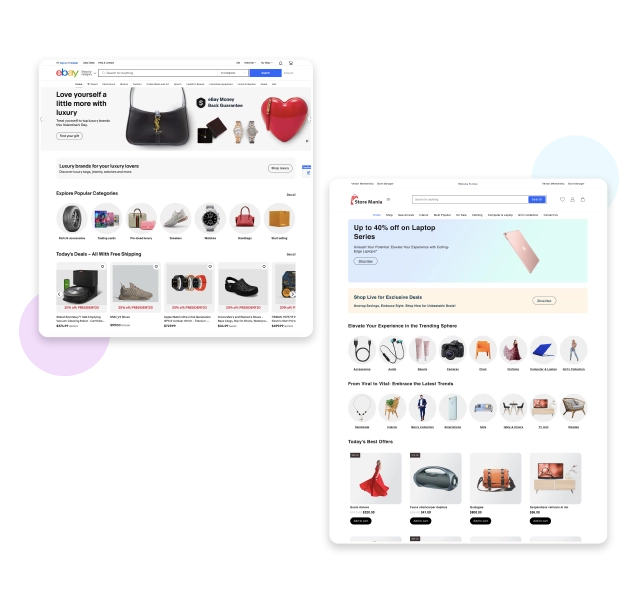
Costruisci un sito web simile a eBay con WordPress in 6 passaggi
Ecco i passaggi rapidi che eseguiremo per creare un sito Web reattivo come eBay con WordPress.
- Scegli Dominio
- Sito Web ospitante
- Configura e installa WordPress
- Seleziona il tema WordPress
- Installa plugin utili
- SEO e marketing
Conosciamo in dettaglio come creare un sito web come eBay utilizzando WordPress con questi semplici passaggi.
Passaggio 1: scegli il dominio
Per creare un sito web, la prima cosa di cui hai bisogno è un nome di dominio per il tuo sito web. per prima cosa, seleziona e acquista un nome di dominio per il tuo sito web.
Un dominio è un nome univoco che identifica un sito web su Internet. Viene utilizzato per accedere a un sito Web digitandolo nella barra degli indirizzi di un browser Web e funge da indirizzo leggibile dall'uomo di un sito Web.
Ad esempio, il dominio del nostro sito web ThemeHunk è " themehunk.com " e il dominio di Google è "Google.com".
Un dominio è composto da due parti: il dominio di primo livello (TLD), che è l'estensione (come “.com” o “.in”), e il dominio di secondo livello (SLD), che è il nome che viene prima del TLD (come “google” o “Wikipedia”).
Esistono vari fornitori di nomi di dominio economici da cui puoi acquistare un buon nome di dominio per il tuo sito web.
Di seguito sono riportati alcuni dei fornitori di nomi di dominio migliori ed economici che puoi prendere in considerazione.
| S.No | Registratore di domini | Prezzo di partenza |
|---|---|---|
| 1 | Namecheap.com | $ 0,99 |
| 5 | Nome.com | $ 9,99 |
| 6 | Hostinger | $ 0,99 |
| 7 | Grande roccia | $ 1,98 |
Passaggio 2: ospitare il sito Web
Dopo aver acquistato un dominio devi acquistare un web hosting per un sito web, dove puoi ospitare il tuo sito web.
Per ospitare un sito Web, dovrai acquistare servizi di web hosting da un provider di web hosting. Il web hosting è un servizio che fornisce server che archiviano file e contenuti per il tuo sito web, consentendone l'accesso su Internet.
Sono disponibili vari tipi di opzioni di web hosting, tra cui hosting condiviso, hosting di server privato virtuale (VPS) e hosting dedicato.
Il tipo di hosting che sceglierai dipenderà dalle esigenze del tuo sito web, come la quantità di traffico che riceve e le risorse di cui ha bisogno.
Il web hosting più veloce per WordPress ti aiuterà a migliorare le prestazioni del tuo sito web.
Una buona compagnia ti offrirà velocità e supporto migliori. Il web hosting più veloce per WordPress ti aiuterà a migliorare le prestazioni del tuo sito web.
Ecco alcuni dei fornitori di servizi di web hosting migliori e più veloci che puoi prendere in considerazione.
| Ospitando | Di più | Piani di base |
|---|---|---|
| Sito | Visita | $ 6,99/mese* |
| Bluehost | Visita | $ 3,95/mese* |
| Kinsta | Visita | $ 35/mese* |
| Hosting A2 | Visita | $ 2,99/mese* |
| In movimento | Visita | $ 6,99/mese* |
| DreamHost | Visita | $ 2,59/mese* |
| Vai papà | Visita | $ 6,99/mese* |
Quindi, quando scegli un provider di hosting per il tuo sito web, non optare solo per piani di hosting più economici, ma anche per buoni fornitori di servizi.
Se acquisti un dominio e un hosting dallo stesso fornitore di servizi riceverai anche 1 clic su WordPress da installare per il tuo sito web.
Esistono anche vari fornitori di servizi di web hosting gratuiti che puoi utilizzare per testare il tuo sito web, a meno che tu non voglia creare un sito web completamente funzionale senza ostacoli, allora devi acquistare dei buoni servizi di hosting.
Passaggio 3: configura e installa WordPress sul tuo hosting
Compreremo dominio e hosting da Godaddy, per creare un sito web. Puoi scegliere qualsiasi altro dominio e provider di hosting in base al tuo budget e ai tuoi requisiti.
Segui i passaggi seguenti per acquistare e ospitare il sito Web con GoDaddy.
- Vai su Godaddy.com e fai clic su Hosting, dal menu a discesa vedrai un'opzione di Web Hosting, fai clic su quell'opzione. come puoi vedere nello screenshot qui sotto.
![Come creare un blog WordPress Semplici passaggi [Guida 2022] 1 how to create WordPress blog](/uploads/article/53293/oaOggpXADukyWCVr.png)
- Seleziona ora un piano Hosting, ti consigliamo di acquistare il piano Economy, che comprende un dominio gratuito per 12 mesi. Fare clic sul pulsante Aggiungi al carrello come mostrato nello screenshot qui sotto.
![Come creare un blog WordPress Semplici passaggi [Guida 2022] 2 buy a domain hosting forwp blog 2](/uploads/article/53293/vw6VTt94LiG7SLi1.png)
- Ora fai clic sul pulsante Continua, come mostrato nello screenshot qui sotto.
![Come creare un blog WordPress Semplici passaggi [Guida 2022] 3 how WordPress blog is created](/uploads/article/53293/Li8EjzX8x8GkmLMB.png)
- Ora è il momento di ritirare il tuo dominio gratuito. Nella barra di ricerca del dominio cerca il nome, un nome di dominio per il tuo sito web, come abbiamo cercato blogforthejoy.com, ed è disponibile.
- Se il dominio che hai cercato è disponibile, puoi vedere un'opzione Seleziona e continua, come mostrato nello screenshot fornito. Fare clic sul pulsante Seleziona e continua
![Come creare un blog WordPress Semplici passaggi [Guida 2022] 4 buy a domain hosting forwp blog 4](/uploads/article/53293/wr150WyP7LiNk4q2.png)
- Ora è il momento del checkout. Dopo aver scelto l'hosting e il dominio per il tuo sito web, devi verificare i metodi di pagamento disponibili.
![Come creare un blog WordPress Semplici passaggi [Guida 2022] 5 buy a domain hosting forwp blog 5](/uploads/article/53293/5vNL8d1xsVibu57E.png)
- Dopo il pagamento, riceverai il tuo dominio e hosting e ora sarai pronto per creare il tuo primo blog o sito web WordPress.
Installa e configura WordPress
Dopo aver acquistato il Dominio e l'Hosting per il tuo sito web, ora è il momento di installare WordPress. Per installare WordPress sul tuo sito web segui i passaggi indicati.
- Per installare WordPress, accedi innanzitutto al tuo account Godaddy e fai clic sull'opzione I miei prodotti , come mostrato nello screenshot qui sotto.
![Come creare un blog WordPress Semplici passaggi [Guida 2022] 6 how to create a website 2](/uploads/article/53293/prazQPy8gcV6xhpK.png)
- Ora nella sezione Tutti i prodotti e servizi, vedrai un'opzione di Web Hosting , qui vedrai un'altra opzione di Configurazione come mostrato nello screenshot qui sotto. Fare clic sul pulsante Configura .
![Come creare un blog WordPress Semplici passaggi [Guida 2022] 7 how to create a website 3](/uploads/article/53293/jB2XQuNVTTG7fzTH.png)
- Ora per configurare il tuo prodotto hosting dovrai inserire un dominio da utilizzare con esso, nella barra di ricerca inserisci il nome del dominio che hai acquistato insieme all'hosting. e fare clic sul pulsante Aggiorna .
![Come creare un blog WordPress Semplici passaggi [Guida 2022] 8 how to create a website 4](/uploads/article/53293/Ykdi33AtCavS5xjG.png)
- Ora devi scegliere un data center per il tuo hosting, in base alla tua posizione o regione devi selezionare un data center, inoltre GoDaddy ti consiglierà di scegliere il data center più vicino.
![Come creare un blog WordPress Semplici passaggi [Guida 2022] 9 how to create a website 5](/uploads/article/53293/Pa4HCpQentHvpx3T.png)
- per impostazione predefinita, Godaddy ti consiglierà di utilizzare WordPress come applicazione per creare il tuo sito web. Fare clic sull'opzione Sì, facciamolo.
![Come creare un blog WordPress Semplici passaggi [Guida 2022] 10 WordPress blog](/uploads/article/53293/wDoruGz80jpJXgHO.png)
- Ora devi configurare il tuo account amministratore di WordPress. Scegli un nome utente e una password per il tuo sito Web WordPress. Inserisci un nome utente, una password, conferma la password, quindi fai clic sul pulsante Avanti .
![Come creare un blog WordPress Semplici passaggi [Guida 2022] 11 how to create a website 8](/uploads/article/53293/wVNcgCrxklGcOiN0.png)
- Successivamente, il tuo account WordPress sarà configurato e, successivamente, vedrai un messaggio che " onboarding completato con successo ", come puoi vedere nello screenshot qui sotto. Ora fai clic sul pulsante Vai alla dashboard .
![Come creare un blog WordPress Semplici passaggi [Guida 2022] 12 how to create a website 10](/uploads/article/53293/E16OTCeNgx0Ak7O5.png)
- Verrai reindirizzato a una nuova pagina. qui vedrai un'opzione Siti Web in cui devi fare clic sul pulsante Installa applicazione .
![Come creare un blog WordPress Semplici passaggi [Guida 2022] 13 how to create a website 11](/uploads/article/53293/SLrOCFBpHah5gRK8.jpeg)
- Quando fai clic su Installa applicazione verrai reindirizzato al tuo sito web. proprio come puoi vedere nello screenshot qui sotto.
![Come creare un blog WordPress Semplici passaggi [Guida 2022] 14 Create a WordPress blog](/uploads/article/53293/LCKyM1pXrjOnLDri.jpeg)
- Ora devi aprire la dashboard di amministrazione del tuo sito web. Per accedere alla dashboard di WordPress devi semplicemente aggiungere /wp-admin alla fine dell'URL in cui hai installato WordPress. Per esempio:-
example.com/wp-admin Sostituisci example.com con il tuo nome di dominio come puoi vedere nello screenshot qui sotto.

![Come creare un blog WordPress Semplici passaggi [Guida 2022] 15 how to create a website 13](/uploads/article/53293/xpIZ8OVYPC9iMu8f.png)
- Ora vedrai una pagina di accesso. Digita il nome utente e la password che hai utilizzato quando hai installato WordPress.
- Inserisci il nome utente o l'indirizzo email e la password , quindi fai clic sul pulsante di accesso .
![Come creare un blog WordPress Semplici passaggi [Guida 2022] 16 how to create a WordPress blog](/uploads/article/53293/8VdxHIRzBrebRUzA.png)
- Ora ti verrà chiesto di scegliere un modello iniziale per il tuo nuovo sito web. Se desideri aggiungere un modello, puoi aggiungerlo oppure fare clic su Esci sulla dashboard di WordPress che troverai in alto a sinistra. come mostrato nello screenshot qui sotto.
![Come creare un blog WordPress Semplici passaggi [Guida 2022] 17 WordPress blog](/uploads/article/53293/oKTjqrC6GsQ8Kpye.png)
- Dopo essere uscito, verrai reindirizzato al pannello di amministrazione della dashboard di WordPress. da qui puoi personalizzare il tuo sito web e apportare modifiche al tuo sito web.
![Come creare un blog WordPress Semplici passaggi [Guida 2022] 18 theme install](/uploads/article/53293/bUjNcmAEaFUlB99k.png)
Una volta configurato WordPress, sei pronto per personalizzare l'aspetto del tuo blog WordPress per renderlo tuo e iniziare a bloggare, devi installare un buon tema WordPress e alcuni plugin utili. sappiamo come farlo.
Passaggio 4: seleziona il tema WordPress
È ora di personalizzare il tuo sito web, installiamo un bellissimo tema per il tuo sito web. segui le istruzioni fornite per installare un tema per il tuo sito web.
- Per installare il tema, vai su Dashboard > Aspetto > Temi , come puoi vedere nello screenshot qui sotto.
![Come creare un blog WordPress Semplici passaggi [Guida 2022] 19 install a wordpress theme](/uploads/article/53293/pQHZIQIXfxBumtjd.png)
- Ora da qui puoi installare qualsiasi tema che ti piace. puoi anche cercare un tema dalla barra di ricerca.
Ti suggeriremo di installare il tema Shop Mania per creare un sito web simile a eBay .
- Cerca Shop Mania nella barra di ricerca, come mostrato nello screenshot qui sotto.
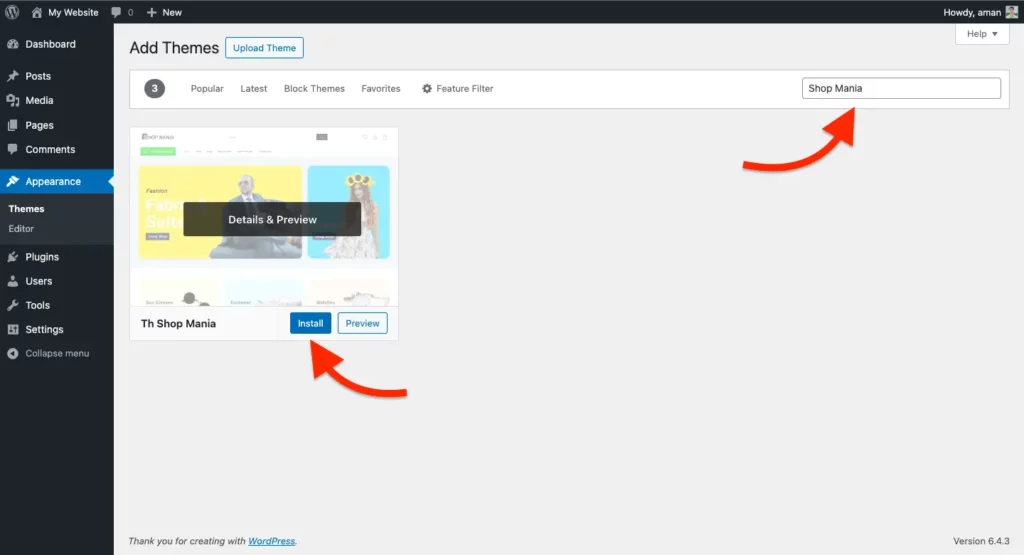
- Con TH Shop Mania Pro Theme è disponibile una demo chiamata Store Mania Multivendor Theme. Con questo modello puoi creare un sito Web come eBay.
- Ora dobbiamo importare eBay come demo, Store Mania
- Nella dashboard vai su Aspetto > Siti di importazione demo
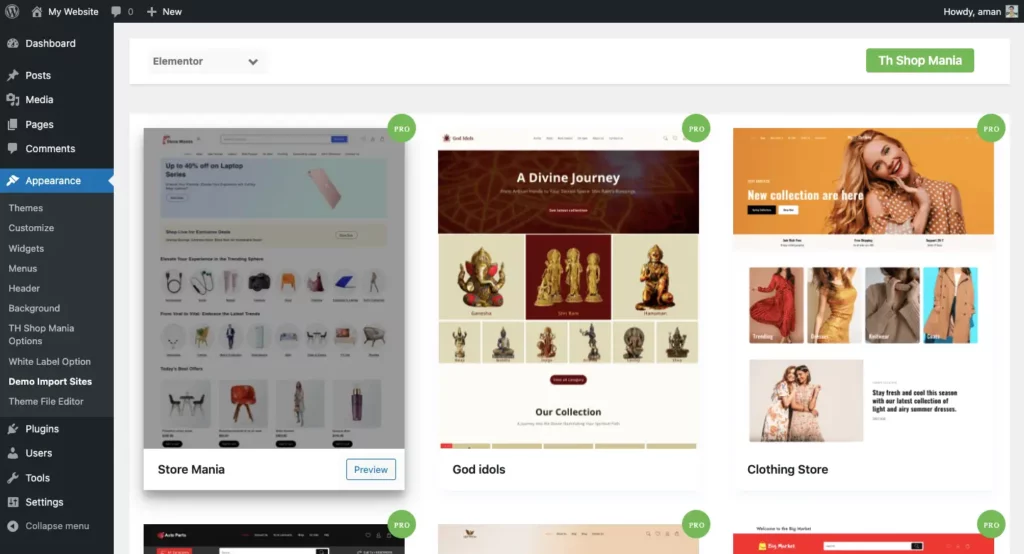
- Seleziona il modello demo Store Mania
- Ora fai clic sull'opzione Installa plugin .
- Dopo l'installazione dei plugin, fai clic su Importa questo sito
- Dopo aver importato il sito Ora puoi vedere il tuo sito Live facendo clic su Fine! Pulsante Visualizza sito , come mostrato nello screenshot qui sotto.
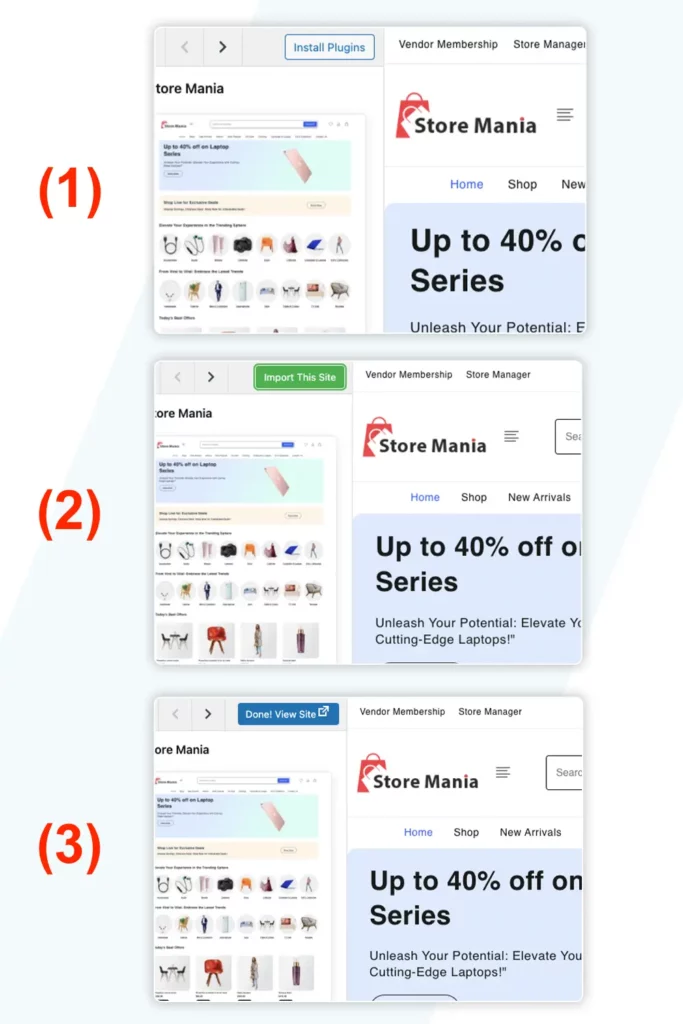
Ecco come apparirà il tuo sito web simile a eBay sul tuo sito. Puoi personalizzare ulteriormente questo modello di tema in base alle tue preferenze.
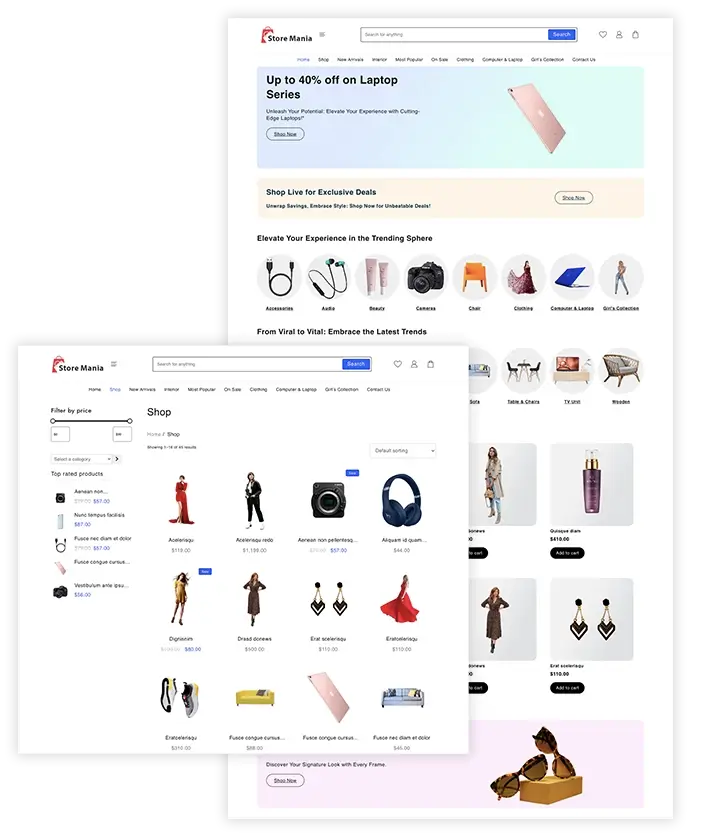
Quindi ora speriamo che tu abbia imparato come installare e configurare il tema TH Shop Mania per il tuo sito web.
Passaggio 5: installa plugin utili
Dopo aver selezionato un tema, ti consigliamo di installare alcuni plugin utili per potenziare il tuo sito web.
- Website Builder – Per creare bellissime pagine di destinazione in modo che gli utenti possano attirare l'attenzione e agire. Website Builder può aiutarti a progettare un bellissimo sito web. (ad es. Elementor e editor di blocchi)
- Analytics – Analytics è uno strumento che offre un modo semplice e gratuito per monitorare e analizzare i visitatori del tuo sito web. (es. Sitekit)
- Plugin SEO – Fare SEO può essere difficile per alcuni proprietari di siti web. Ma può essere facile per loro con alcuni plugin e strumenti. (ad esempio RankMath e Yoast)
- Plugin cache – Se desideri ottimizzare il tuo sito web WordPress puoi utilizzare i plugin cache per velocizzare il tuo sito web.
- Plugin del carrello: puoi utilizzare i plugin del carrello degli acquisti di WordPress per aggiungere alcune funzionalità extra al tuo negozio WooCommerce.
Esistono vari plugin WooCommerce più utili che puoi installare per estendere la funzionalità del tuo sito web.
Passaggio 6: SEO e marketing
Dopo la configurazione completa del sito Web, dovrai ora concentrarti sulla SEO e sul marketing del sito Web. Non solo nel marketing SEO, ma devi concentrarti anche sulla qualità dei tuoi prodotti.
SEO
La SEO gioca un ruolo importante in qualsiasi sito web nuovo o vecchio. Se desideri ottenere traffico organico da vari motori di ricerca come Google e Bing. Devi fare un po' di lavoro SEO sul tuo sito web.
In WordPress, puoi installare plugin SEO per fare SEO. Esistono vari plugin SEO che puoi utilizzare. Ti consigliamo di utilizzare il plugin Rank Math o Yoast per eseguire la SEO sul tuo sito web.
SEO locale : il tuo sito web non è solo per i clienti online ma anche per i clienti offline. Devi fare un po’ di SEO locale in modo che tutti nel tuo negozio o nella tua città possano conoscere il tuo sito web.
Marketing
Esistono vari fornitori di servizi di email marketing economici da cui puoi iniziare a creare un elenco di posta elettronica dei tuoi potenziali clienti.
Come puoi creare una lista e-mail efficace? Quindi ci sono vari modi per raccogliere e-mail come abbonamenti gratuiti, blog, coupon, ecc.
Puoi utilizzare plug-in come Lead Form Builder per creare un elenco e-mail efficace. Questo plugin è dotato di funzionalità come esportazione e importazione di moduli, esportazione illimitata di lead, componente aggiuntivo Mailchimp, configurazione della posta SMTP e ordinamento dei campi con trascinamento della selezione.
D’altra parte, oggigiorno i Social Media svolgono un ruolo importante nel Marketing di Affiliazione. Ora con l'aiuto dei social media puoi guadagnare di più.
Quando parliamo di social media ci sono molte piattaforme di social media lì. Ma le piattaforme più famose sono YouTube, Instagram, Facebook e Twitter.
Conclusione
Creare un sito web simile a eBay utilizzando WordPress è un'impresa realizzabile grazie all'interfaccia user-friendly della piattaforma e all'ampio ecosistema di plug-in.
Un sito web come eBay, un sito web di mercato di successo richiede un'attenta pianificazione ed esecuzione, concentrandosi su diverse offerte di prodotti, miglioramenti dell'esperienza utente e solide funzionalità di backend.
Seguendo i passaggi delineati, dalla scelta di un dominio e hosting all'installazione di WordPress, alla selezione di un tema e all'integrazione dei plugin essenziali, puoi gettare le basi per il tuo sito web simile a eBay.
Inoltre, dare priorità agli sforzi di SEO e marketing garantisce visibilità e coinvolgimento, essenziali per indirizzare traffico e vendite.
Con dedizione e attenzione ai dettagli, puoi creare un mercato online avvincente che risuoni con il tuo pubblico target, promuovendo la fiducia e facilitando le transazioni.
Se hai domande su qualsiasi cosa, non esitare a commentare qui sotto e ti aiuteremo a risolvere il tuo problema. grazie per aver letto questo blog.
Iscriviti al nostro canale YouTube , lì cariciamo anche ottimi contenuti e seguici anche su Facebook e Twitter
FAQ
D: Posso creare un sito Web come eBay utilizzando WordPress?
Risposta: Assolutamente! WordPress offre una piattaforma versatile con numerosi temi e plugin che ti consentono di creare un sito web simile a eBay, su misura per le tue esigenze specifiche.
D: Ho bisogno di competenze di codifica per creare un sito Web come eBay su WordPress?
Risposta: No, WordPress è rinomato per la sua interfaccia user-friendly, che consente a persone senza una conoscenza approfondita della programmazione di creare siti Web sofisticati attraverso strumenti e plug-in intuitivi.
D: Come posso indirizzare il traffico verso il mio sito web simile a eBay?
Risposta: Strategie SEO efficaci, come l'ottimizzazione delle parole chiave, la creazione di contenuti e la creazione di backlink, possono migliorare la visibilità del tuo sito web sui motori di ricerca. Inoltre, sfruttare il marketing sui social media, l’email marketing e il marketing di affiliazione può aiutare ad attrarre e fidelizzare i clienti.
Per saperne di più-
- Come creare un sito web come Amazon ma più economico
- Come creare un sito web di marketplace multi-vendor
- Come avviare un sito Web di generi alimentari online con WordPress
